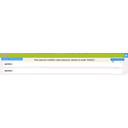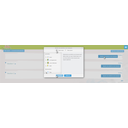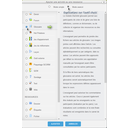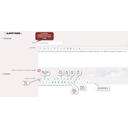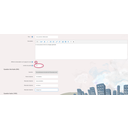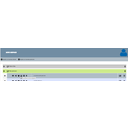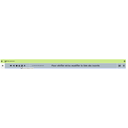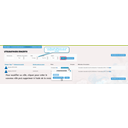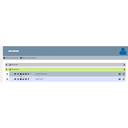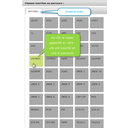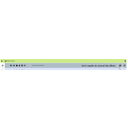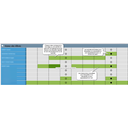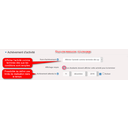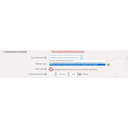Manipuler Eléa
Consignes de départ
Nous allons aborder ici les manipulations pratiques à effectuer sur Eléa pour réaliser son parcours.
Utilisez le lien de la page D. 4. 2 "Si vous utilisez Eléa" de votre parcours de formation sur Magistère.
Rentrez la clé d'inscription également indiquée sur cette page. Vous êtes maintenant dans le parcours d'expérimentation de la plate-forme de e-éducation Eléa du stage "Pratiquer la e-éducation en SVT" .
Vous allez ainsi pouvoir travailler dans une section du parcours déjà défini de la version Communauté d'Eléa.
Activez le mode édition avec le bouton en haut à droite de la page, choisissez une section encore nommée Section 1, 2, 3... et donnez lui votre nom. Vous pouvez maintenant créer votre grain.
Pour information il existe toute une collection de vidéos de formation à Eléa disponibles sur la ScolawebTV.
Vous allez créer maintenant votre premier Grain.
Création du grain
Vérifier son parcours comme un élève
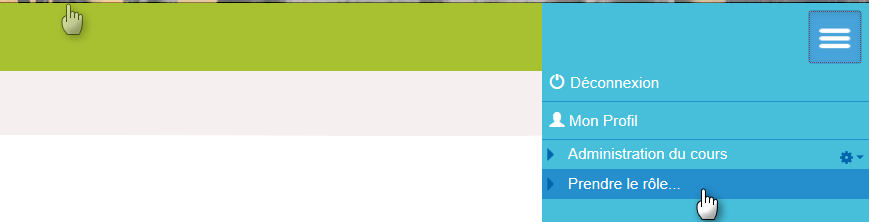
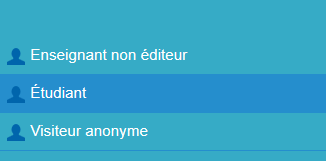
Pour revenir à son ancien rôle refaire "Prendre le rôle" et choisir 3retour à mon rôle normal"
Partager un parcours (sur son Eléa de bassin)
avec des collègues
Vos collègues peuvent
- voir le parcours seulement : statut d'enseignant non éditeur
- voir et modifier le parcours : statut d'enseignant
Vous devez d'abord retourner dans "Mon espace"
avec des élèves
Les élèves peuvent voir le parcours et faire les activités interactives
Galerie d'images
Suivre le travail des élèves (sur son Eléa de bassin)
Pour savoir si vos élèves ont réalisé toutes les activités vous pouvez utiliser le suivi rapide ou le suivi détaillé.
Attention, pour obtenir un suivi qui correspond à vos attentes, vos ressources et activités doivent être paramétrées.
Pour obtenir un suivi détaillé :
Entrer dans votre parcours
Activer le mode édition puis choisir l'administration du cours

Choisir dans la liste : Notes
Pour voir les manipulations en vidéo :
Sauvegarder son parcours
Entrer dans votre parcours
Activer le mode édition puis choisir l'administration du cours

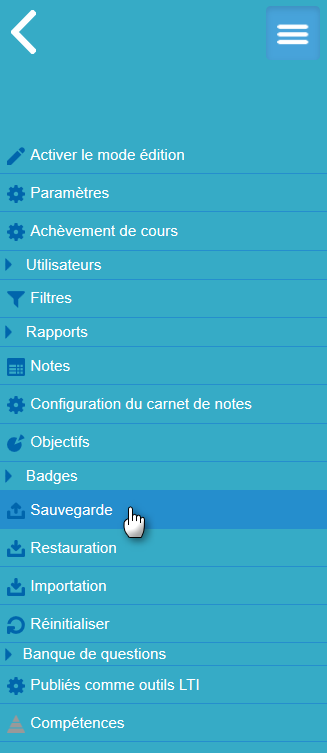
Cliquer sur "Sauter à la dernière étape" puis "Continuer"

Cliquer sur "Télécharger" et conserver ce fichier sur le disque dur de son ordinateur.
Cela permet d'échanger un parcours avec un collègue d'un autre bassin par exemple.